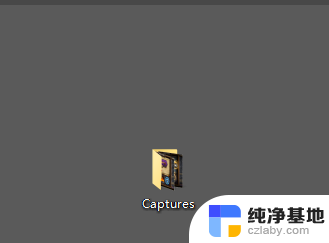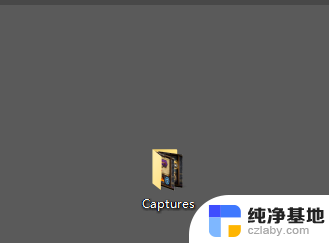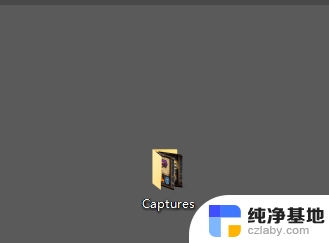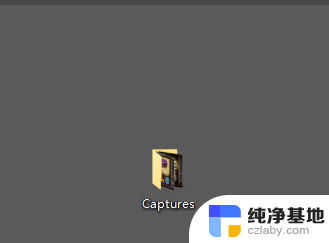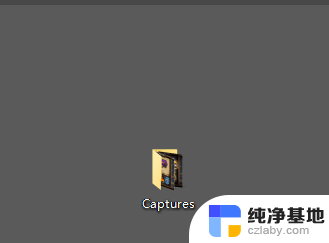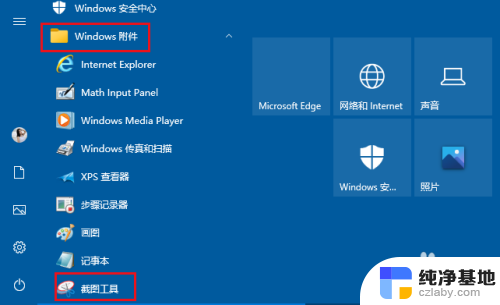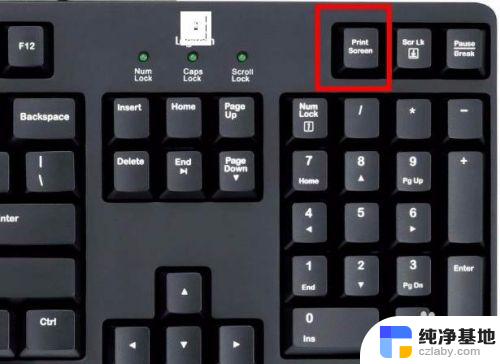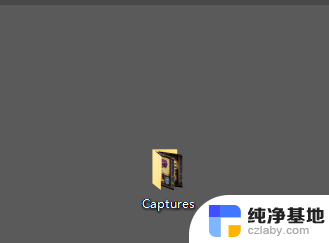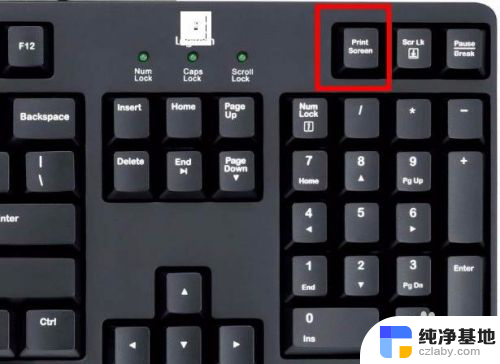电脑的截图保存在哪里了
在使用Windows 10系统时,有时候我们需要截取屏幕上的内容保存下来,但是很多人可能会困惑,截图保存在哪里了呢?其实在Win10系统中,截图保存的默认位置是在图片文件夹下的截图文件夹中。这个文件夹会自动创建,方便用户快速找到保存的截图。如果你找不到截图保存的位置,不妨打开图片文件夹,看看是不是在截图文件夹里呢?希望这个小提示能帮助到你!
步骤如下:
1.如果没有进行过更改的话,win10截图保存位置【Captures】文件夹里
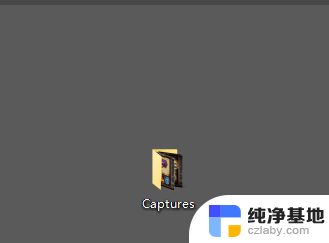
2.下面是进行过更改的,首先点击桌面最右下角【通知】图标--【所有设置】;如图所示
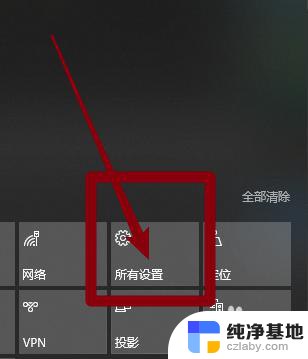
3.如图所示,进入windows设置,选择【游戏】
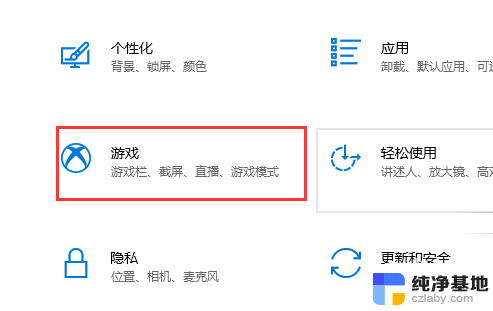
4.如图所示,进入后。点击【游戏DVR】,在右边就可以看到保存位置了,点击【打开文件夹】
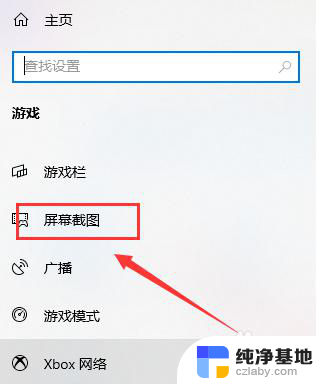
5.如图所示,打开文件夹,就可以看到我们所保存的截图了
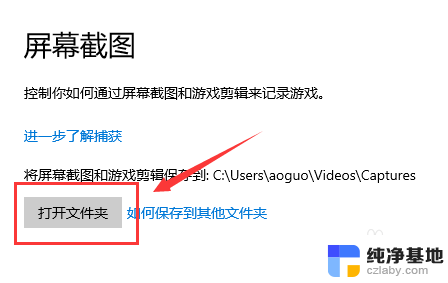
6.总结:
1.如果没有进行过更改的话,win10截图保存位置【Captures】文件夹里
2.下面是进行过更改的,首先点击桌面最右下角【通知】图标--【所有设置】
3.进入windows设置,选择【游戏】
4.进入后。点击【游戏DVR】,在右边就可以看到保存位置了,点击【打开文件夹】
5.打开文件夹,就可以看到我们所保存的截图了
以上就是电脑截图保存位置的全部内容,如果有不清楚的用户,可以按照小编的方法进行操作,希望这能帮到大家。